Windbg Command Browser(命令浏览器)窗口的使用
命令浏览器窗口显示并存储调试器命令的文本结果。此窗口创建命令引用,使您可以查看特定命令的结果,而无需重新输入该命令。命令浏览器窗口还提供了对存储的命令的导航,因此您可以比使用调试器命令窗口更快地访问命令。
命令浏览器的打开
- 通过菜单Veiw--->Command Browser
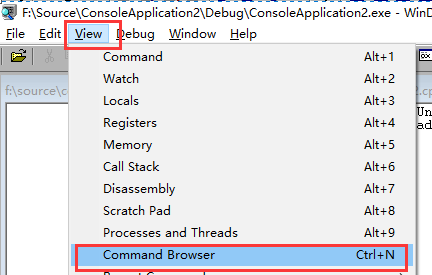
- 通过快捷键Ctrl+N
- 通过工具栏

使用命令浏览器
用上面的方式打开的窗口如下:

在命令浏览器窗口中,可以执行以下操作:
-
若要输入命令时,其在命令框
 键入。
键入。 -
若要查看以前输入的命令的结果,请使用Start, Prev, 和 Next
 按钮来滚动查看命令列表,从“命令”菜单中选择前20个命令之一。要查找不是前20个命令之一的命令,请使用“Next”按钮。
按钮来滚动查看命令列表,从“命令”菜单中选择前20个命令之一。要查找不是前20个命令之一的命令,请使用“Next”按钮。
命令浏览器窗口具有带其他命令的快捷菜单。 若要访问菜单,请右键单击标题栏或单击窗口 (在右上角附近的图标![]() )。 以下列表介绍了一些菜单命令:
)。 以下列表介绍了一些菜单命令:
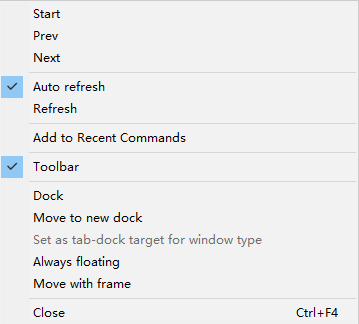
-
Start, Prev, 和 Next将光标分别移到命令历史记录的开头或上一个或下一个命令。。
-
Add to Recent Commands将当前命令放入WinDbg窗口中“视图”菜单的“最近使用的命令”菜单中。最近使用的命令保存在工作区中。
-
Toolbar 工具栏,开启和关闭。
-
移到新停靠关闭命令浏览器窗口并将其打开新的平台中。
-
始终浮点将使窗口停靠,即使仍拖到停靠位置。
-
移动与帧将使窗口移动时移动的 WinDbg 帧,即使在窗口已解除固定。
其他说明
在命令浏览器窗口中输入的命令由调试器引擎执行,而不是由WinDbg用户界面执行。这意味着您不能在命令浏览器窗口中输入像.cls这样的用户界面命令。如果用户界面是远程客户端,则服务器(而不是客户端)执行该命令。在命令浏览器窗口中输入的命令将同步执行,因此在完成输出之前不会显示输出。命令浏览器窗口保存在WinDbg工作区中,但不保存命令历史记录。工作空间中仅保存每个命令浏览器窗口的当前命令。



